Jak odzyskać dostęp do dysku twardego, naprawić błąd uniemożliwiający otwarcie dysku twardego

W tym artykule pokażemy Ci, jak odzyskać dostęp do dysku twardego w przypadku awarii. Sprawdźmy!
Jeśli niedawno zaktualizowałeś system do systemu Windows 10 lub nawet zainstalowałeś nową aktualizację Creators Update dla systemu Windows 10, być może wiesz o nowym problemie, w którym nie słychać dźwięku w słuchawkach, nie martw się, tak jak dzisiaj zobaczę, jak rozwiązać ten problem. Głównym problemem jest to, że możesz słyszeć dźwięk z głośnika laptopa, ale nie słychać dźwięku zaraz po podłączeniu słuchawek. Słuchawki są również wykrywane po podłączeniu ich do gniazda słuchawkowego, ale jedynym problemem jest to, że w słuchawkach nic nie usłyszysz.

Istnieje wiele powodów, dla których występuje ten problem, na przykład uszkodzone lub nieaktualne sterowniki, problem z domyślnym formatem dźwięku, ulepszenia audio, tryb ekskluzywny, usługa Windows Audio itp. Więc nie marnując czasu, zobaczmy, jak faktycznie naprawić brak dźwięku z słuchawki w systemie Windows 10 za pomocą poniższego przewodnika rozwiązywania problemów.
Zawartość
Upewnij się, że utworzyłeś punkt przywracania na wypadek, gdyby coś poszło nie tak.
Jeśli zainstalowałeś oprogramowanie Realtek, otwórz Realtek HD Audio Manager i zaznacz opcję „ Wyłącz wykrywanie gniazda na panelu przednim ” w ustawieniach złącza na prawym panelu. Słuchawki i inne urządzenia audio działają bez problemu.

1. Kliknij prawym przyciskiem myszy ikonę Głośnik na pasku zadań i wybierz Dźwięk.

2. Następnie na karcie Odtwarzanie kliknij prawym przyciskiem myszy Głośniki i wybierz Właściwości.

3. Przejdź do zakładki Ulepszenia i zaznacz opcję „Wyłącz wszystkie ulepszenia”.

4. Kliknij Zastosuj, a następnie OK, a następnie uruchom ponownie komputer, aby zapisać zmiany.
1. Kliknij prawym przyciskiem myszy ikonę Głośność na pasku zadań i wybierz Urządzenia odtwarzające.

2. Wybierz słuchawki, a następnie kliknij je prawym przyciskiem myszy i wybierz Ustaw jako urządzenie domyślne.

3. Jeśli nie możesz znaleźć słuchawek, prawdopodobnie są wyłączone, zobaczmy, jak je włączyć.
5. Ponownie wróć do okna Urządzenia odtwarzające, a następnie kliknij prawym przyciskiem myszy pusty obszar w nim i wybierz Pokaż wyłączone urządzenia.

6. Teraz, gdy pojawią się twoje słuchawki, kliknij je prawym przyciskiem myszy i wybierz Włącz.
7. Ponownie kliknij prawym przyciskiem myszy i wybierz Ustaw jako urządzenie domyślne.

8. W niektórych przypadkach nie ma opcji słuchawek; w takim przypadku musisz ustawić Głośniki jako urządzenie domyślne.
9. Kliknij Zastosuj, a następnie OK.
10. Uruchom ponownie komputer, aby zapisać zmiany i sprawdzić, czy możesz naprawić brak dźwięku w słuchawkach w systemie Windows 10.
1. Otwórz panel sterowania iw polu wyszukiwania wpisz „ rozwiązywanie problemów. ”

2. W wynikach wyszukiwania kliknij Rozwiązywanie problemów, a następnie wybierz Sprzęt i dźwięk.
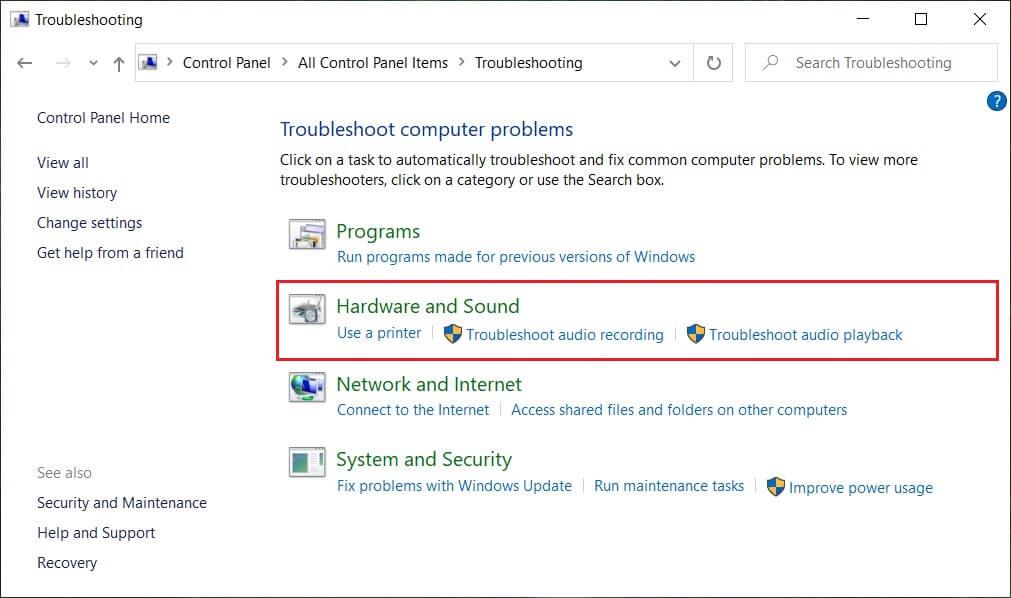
3. Teraz w następnym oknie kliknij „ Odtwarzanie dźwięku ” w podkategorii Dźwięk.
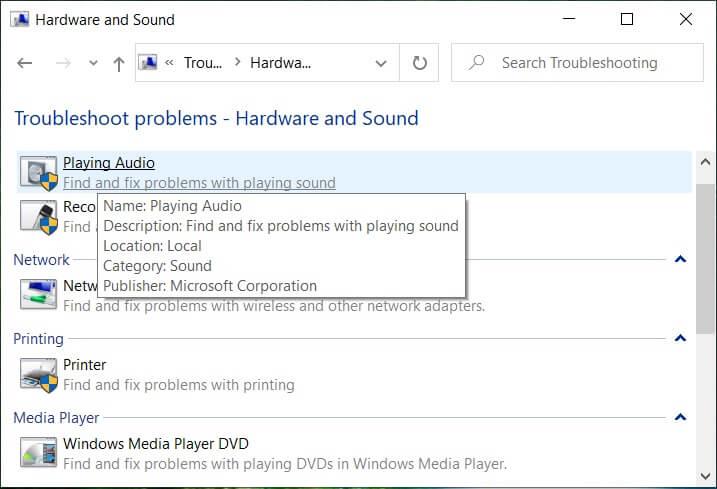
4. Na koniec kliknij Opcje zaawansowane w oknie Odtwarzanie dźwięku i zaznacz „ Zastosuj naprawy automatycznie ” i kliknij Dalej.

5. Narzędzie do rozwiązywania problemów automatycznie zdiagnozuje problem i zapyta, czy chcesz zastosować poprawkę, czy nie.
6. Kliknij Zastosuj tę poprawkę i uruchom ponownie, aby zastosować zmiany i sprawdzić, czy możesz naprawić brak dźwięku w słuchawkach w systemie Windows 10.
1. Naciśnij klawisz Windows + R, a następnie wpisz services.msc i naciśnij Enter, aby otworzyć listę usług Windows.

2. Teraz zlokalizuj następujące usługi:
Dźwięk systemu Windows Konstruktor punktów końcowych audio systemu Windows Podłącz i graj

3. Upewnić się ich Typ uruchomienia jest ustawiony na Automatyczny i usługi są bieganie , albo sposób, uruchom ponownie wszystkie z nich po raz kolejny.

4. Jeśli typ uruchomienia nie jest automatyczny, kliknij dwukrotnie usługi i w oknie właściwości ustaw je na Automatycznie.

5. Upewnij się, że powyższe usługi są zaznaczone w msconfig.exe

6. Uruchom ponownie komputer, aby zastosować te zmiany.
1. Kliknij prawym przyciskiem myszy ikonę Głośność na pasku zadań i wybierz Urządzenia odtwarzające.

2. Teraz kliknij prawym przyciskiem myszy głośniki i wybierz Właściwości.

3. Przejdź do zakładki Zaawansowane i odznacz następujące opcje w Trybie wyłączności:
Zezwalaj aplikacjom na przejęcie wyłącznej kontroli nad tym urządzeniem
Nadaj priorytet aplikacjom w trybie wyłączności
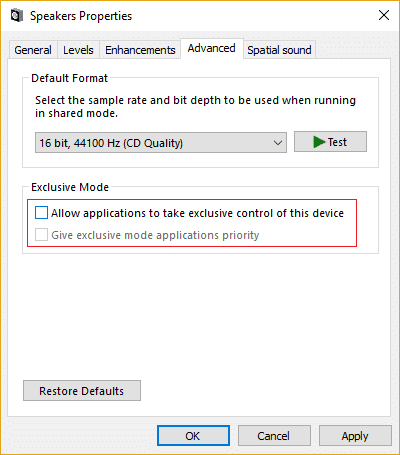
4. Następnie kliknij Zastosuj, a następnie OK.
5. Uruchom ponownie komputer, aby zapisać zmiany i sprawdzić, czy możesz naprawić brak dźwięku w słuchawkach w systemie Windows 10.
1. Naciśnij klawisz Windows + R, a następnie wpisz devmgmt.msc i naciśnij Enter, aby otworzyć Menedżera urz��dzeń.

2. Rozwiń Kontrolery dźwięku, wideo i gier, a następnie kliknij prawym przyciskiem myszy Urządzenie audio ( urządzenie audio wysokiej rozdzielczości) i wybierz Odinstaluj.

Uwaga: Jeśli karta dźwiękowa jest wyłączona, kliknij prawym przyciskiem myszy i wybierz Włącz.

3. Następnie zaznacz „ Usuń oprogramowanie sterownika dla tego urządzenia ” i kliknij OK, aby potwierdzić dezinstalację.

4. Uruchom ponownie komputer, aby zapisać zmiany, a system Windows automatycznie zainstaluje domyślne sterowniki dźwięku.
1. Naciśnij klawisz Windows + R, a następnie wpisz devmgmt.msc i naciśnij Enter.
2. Rozwiń Kontrolery dźwięku, wideo i gier, a następnie kliknij prawym przyciskiem myszy Urządzenie audio ( urządzenie audio wysokiej rozdzielczości) i wybierz Aktualizuj sterownik.

3. Wybierz „Wyszukaj automatycznie zaktualizowane oprogramowanie sterownika” i pozwól mu zainstalować odpowiednie sterowniki.

4. Uruchom ponownie komputer i sprawdź, czy możesz naprawić brak dźwięku w słuchawkach w systemie Windows 10 , jeśli nie, kontynuuj.
5. Ponownie wróć do Menedżera urządzeń, a następnie kliknij prawym przyciskiem myszy Urządzenie audio i wybierz Aktualizuj sterownik.
6. Tym razem wybierz „ Przeglądaj mój komputer w poszukiwaniu oprogramowania sterownika. ”

7. Następnie kliknij „Pozwól mi wybrać z listy dostępnych sterowników na moim komputerze”.
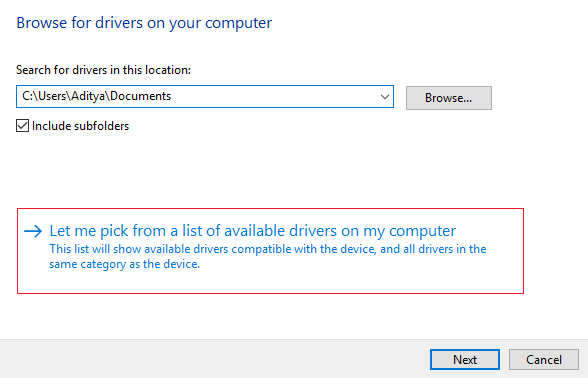
8. Wybierz najnowsze sterowniki z listy, a następnie kliknij Dalej.
9. Poczekaj na zakończenie procesu, a następnie uruchom ponownie komputer.
1. Naciśnij klawisz Windows + R, a następnie wpisz devmgmt.msc i naciśnij Enter, aby otworzyć Menedżera urządzeń.

2. W Menedżerze urządzeń wybierz Kontrolery dźwięku, wideo i gier, a następnie kliknij Akcja > Dodaj starszy sprzęt.

3. W kreatorze Witamy w dodawaniu sprzętu kliknij Dalej.

4. Kliknij Dalej, wybierz „ Wyszukaj i zainstaluj sprzęt automatycznie (zalecane) ”.

5. Jeśli kreator nie znalazł żadnego nowego sprzętu, kliknij Dalej.

6. Na następnym ekranie powinieneś zobaczyć listę typów sprzętu.
7. Przewiń w dół, aż znajdziesz opcję Kontrolery dźwięku, wideo i gier , a następnie zaznacz ją i kliknij Dalej.

8. Teraz wybierz Producenta i model karty dźwiękowej, a następnie kliknij Dalej.

9. Kliknij Dalej, aby zainstalować urządzenie, a po zakończeniu procesu kliknij Zakończ.
10. Uruchom ponownie system, aby zapisać zmiany. Sprawdź ponownie, czy możesz naprawić brak dźwięku w słuchawkach w systemie Windows 10.
1. Wpisz control w Windows Search, a następnie kliknij Panel sterowania .

2. Kliknij Odinstaluj program, a następnie wyszukaj wpis Realtek High Definition Audio Driver.
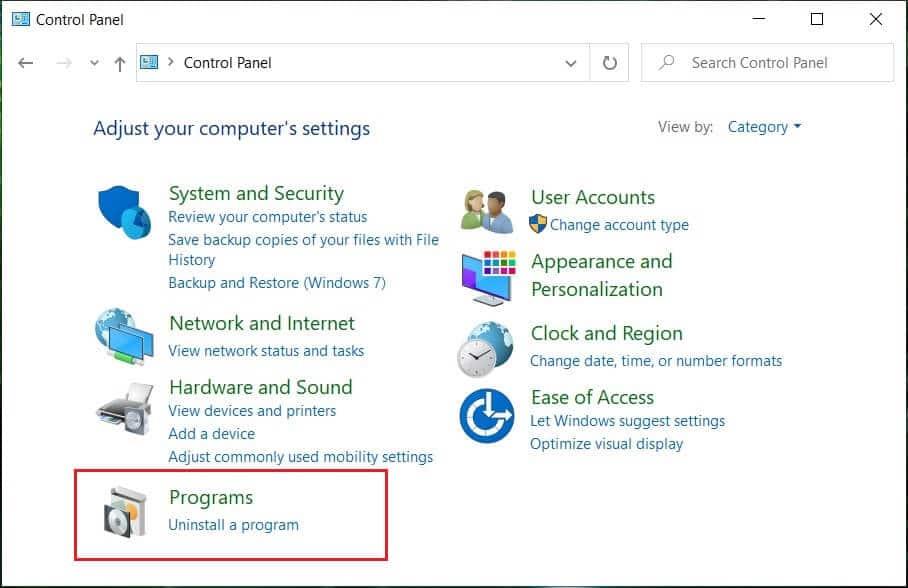
3. Kliknij go prawym przyciskiem myszy i wybierz Odinstaluj .

4. Uruchom ponownie komputer i otwórz Menedżera urządzeń.
5. Kliknij Akcja, a następnie „ Skanuj w poszukiwaniu zmian sprzętu. ”

6. Twój system automatycznie zainstaluje ponownie sterownik Realtek High Definition Audio.
Zalecana:
To jest to, że pomyślnie naprawiłeś brak dźwięku ze słuchawek w systemie Windows 10, ale jeśli nadal masz jakieś pytania dotyczące tego postu, możesz je zadać w sekcji komentarza.
W tym artykule pokażemy Ci, jak odzyskać dostęp do dysku twardego w przypadku awarii. Sprawdźmy!
Na pierwszy rzut oka AirPodsy wyglądają jak każde inne prawdziwie bezprzewodowe słuchawki douszne. Ale wszystko się zmieniło, gdy odkryto kilka mało znanych funkcji.
Firma Apple wprowadziła system iOS 26 — dużą aktualizację z zupełnie nową obudową ze szkła matowego, inteligentniejszym interfejsem i udoskonaleniami znanych aplikacji.
Studenci potrzebują konkretnego typu laptopa do nauki. Powinien być nie tylko wystarczająco wydajny, aby dobrze sprawdzać się na wybranym kierunku, ale także kompaktowy i lekki, aby można go było nosić przy sobie przez cały dzień.
Dodanie drukarki do systemu Windows 10 jest proste, choć proces ten w przypadku urządzeń przewodowych będzie się różnić od procesu w przypadku urządzeń bezprzewodowych.
Jak wiadomo, pamięć RAM to bardzo ważny element sprzętowy komputera, który przetwarza dane i jest czynnikiem decydującym o szybkości laptopa lub komputera stacjonarnego. W poniższym artykule WebTech360 przedstawi Ci kilka sposobów sprawdzania błędów pamięci RAM za pomocą oprogramowania w systemie Windows.
Telewizory Smart TV naprawdę podbiły świat. Dzięki tak wielu świetnym funkcjom i możliwościom połączenia z Internetem technologia zmieniła sposób, w jaki oglądamy telewizję.
Lodówki to powszechnie stosowane urządzenia gospodarstwa domowego. Lodówki zazwyczaj mają dwie komory: komora chłodna jest pojemna i posiada światło, które włącza się automatycznie po każdym otwarciu lodówki, natomiast komora zamrażarki jest wąska i nie posiada światła.
Na działanie sieci Wi-Fi wpływa wiele czynników poza routerami, przepustowością i zakłóceniami. Istnieje jednak kilka sprytnych sposobów na usprawnienie działania sieci.
Jeśli chcesz powrócić do stabilnej wersji iOS 16 na swoim telefonie, poniżej znajdziesz podstawowy przewodnik, jak odinstalować iOS 17 i obniżyć wersję iOS 17 do 16.
Jogurt jest wspaniałym produktem spożywczym. Czy warto jeść jogurt codziennie? Jak zmieni się Twoje ciało, gdy będziesz jeść jogurt codziennie? Przekonajmy się razem!
W tym artykule omówiono najbardziej odżywcze rodzaje ryżu i dowiesz się, jak zmaksymalizować korzyści zdrowotne, jakie daje wybrany przez Ciebie rodzaj ryżu.
Ustalenie harmonogramu snu i rutyny związanej z kładzeniem się spać, zmiana budzika i dostosowanie diety to niektóre z działań, które mogą pomóc Ci lepiej spać i budzić się rano o odpowiedniej porze.
Proszę o wynajem! Landlord Sim to mobilna gra symulacyjna dostępna na systemy iOS i Android. Wcielisz się w rolę właściciela kompleksu apartamentowego i wynajmiesz mieszkania, a Twoim celem jest odnowienie wnętrz apartamentów i przygotowanie ich na przyjęcie najemców.
Zdobądź kod do gry Bathroom Tower Defense Roblox i wymień go na atrakcyjne nagrody. Pomogą ci ulepszyć lub odblokować wieże zadające większe obrażenia.













